Modificar y extraer archivos de una instalación MSI
MSI: Microsoft Instaler, Windows Instaler
Un MSI es un paquete de instalación de Microsoft. Es un archivo con un determinado formato que contiene la información necesaria para instalar o eliminar programas en Microsoft Windows. Para los ojos del usuario es un instalador más. Lo ejecutas y Windows automáticamente reconoce el formato msi y comienza la instalación. Para usuarios más experimentados, en determinados casos querrán analizar el contenido y/o extraer los archivos. Vamos a ver en este artículo cómo lo podemos hacer.
Examinar el contenido de un MSI
Existen muchísimas herramientas para examinar el contenido de un archivo de instalación MSI. Simplemente pon en tu buscador favorito msi viewer. Yo he probado solamente tres de ellos y me quedo con uno llamado Orca Editor que, a parte de ser un perfecto visor, permite editar muchas características del archivo msi.
Su página web (bueno, no sé si realmente es su página Web) donde podemos descargarlo es la siguiente:
http://www.technipages.com/download-orca-msi-editor.html
Y su interfaz es ésta:
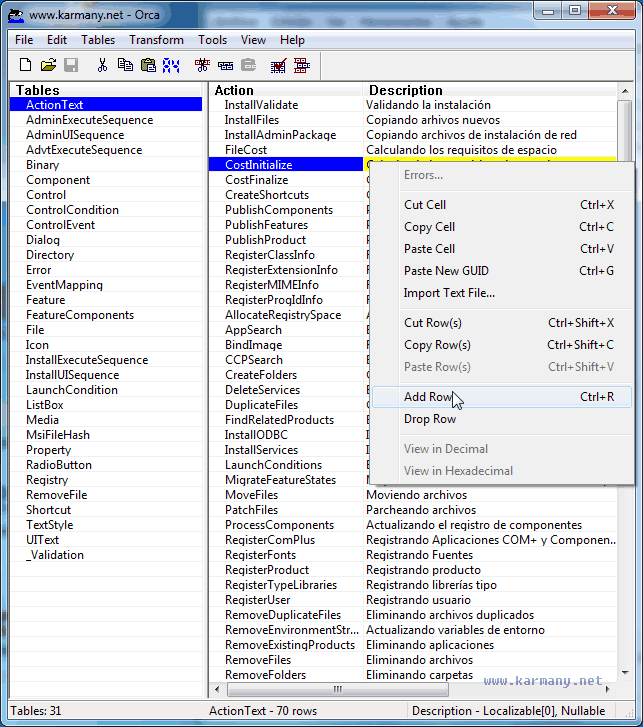
A la izquierda puedes ver todas las tablas y la derecha las opciones de cada selección que hagas. Si vas a la tabla File (archivo) verás todos los archivos usados en la instalación. Como puedes ver, te permite realizar muchísimas modificaciones. Como curiosidad, esta herramienta estaba en el Kit de Desarrollo de herramientas de Microsoft pero ya lo retiró y no da soporte.
Extraer los archivos de un MSI
Puedes extraer todos los archivos que son utilizados en la instalación, existe una forma muy sencilla y otra usando programas.
La forma sencilla. Imagina que:
- El instalador está en: C:\instalador.msi
- Que quieres extraer todo en C:\SALIDA
- Da igual que la carpeta SALIDA exista o no
El código que debes ejecutar en la linea de comandos es el siguiente:
msiexec /a C:\instalador.msi /qb TARGETDIR=C:\SALIDA
Y automáticamente se extraerá todo en la carpeta SALIDA. Cuando hice el instalador para el programa Hacha Pro, para extraer los archivos originales lo hice de esta forma. Yo lo veo tan sencillo que no uso ningún otro software, pero también existen programas para hacer esto de forma gráfica y sin usar linea de comandos. Un ejemplo es el programa: lessmsi
Seguro que si buscas en la red encuentras muchos más.








Saludos y gracias
Mira a ver si tienes el archivo en una ruta de solo lectura. Deja el archivo en mis documentos o en el escritorio y prueba.